Gyorsítótár törlése Android telefonon (és miért fontos)
Vegyes Cikkek / / November 28, 2021
Biztosan észrevette, hogy a telefon tárhelyének egy bizonyos részét gyorsítótár-fájlok foglalják el. Az eszközére telepített minden alkalmazás hozzájárul a gyorsítótár-fájlok számához. Lehet, hogy kezdetben nem tűnik soknak, de ahogy az alkalmazások száma folyamatosan növekszik az eszközön, ezek a gyorsítótár-fájlok jelentős mennyiségű memóriát foglalnak el; a memória, amelyet személyes fájlok, például fényképek és videók tárolására használhattak volna.
A jó hír az, hogy visszaszerezheti ezt a helyet, ha akarja. A gyorsítótár fájlok törlése a tárhely felszabadítása érdekében nemcsak hatékony ötlet, hanem akkor is szükséges, ha telefonja elöregedett és kifogy a tárhelyből. Ebben a cikkben elmagyarázzuk, mik azok a gyorsítótár-fájlok, és hogy meg kell-e szabadulnia tőlük.

Tartalom
- Gyorsítótár törlése Android telefonon (és miért fontos)
- Mi az a gyorsítótár?
- Mi a Cache Files funkciója?
- Miért kell törölni a gyorsítótár fájlokat?
- 4 módszer a gyorsítótár törlésére Android telefonon
- 1. módszer: Törölje az összes gyorsítótár-fájlt
- 2. módszer: Törölje a gyorsítótár-fájlokat az egyes alkalmazásokhoz
- 3. módszer: Törölje a gyorsítótárat egy harmadik féltől származó alkalmazás segítségével
- 4. módszer: Törölje a gyorsítótár-partíciót
Gyorsítótár törlése Android telefonon (és miért fontos)
Mi az a gyorsítótár?
A gyorsítótár nem más, mint néhány ideiglenes adatfájl. Mint korábban említettük, minden használt alkalmazás generál néhány gyorsítótár-fájlt. Ezek a fájlok különféle információk és adatok mentésére szolgálnak. Ezek az adatok lehetnek képek, szöveges fájlok, kódsorok és egyéb médiafájlok formájában. Az ezekben a fájlokban tárolt adatok természete alkalmazásonként eltérő. Ezenkívül alkalmazásspecifikusak, ami azt jelenti, hogy az egyik alkalmazás gyorsítótár-fájljai haszontalanok a másik számára. Ezeket a fájlokat a rendszer automatikusan hozza létre és biztonságosan tárolja a lefoglalt memóriaterületen.
Mi a Cache Files funkciója?
Az alkalmazások gyorsítótár-fájlokat generálnak, hogy csökkentsék a betöltési/indítási idejüket. Néhány alapvető adat mentésre kerül, így megnyitva az alkalmazás gyorsan megjeleníthet valamit. A böngészője például gyorsítótár-fájlként menti a kezdőlapját, amely megnyitásakor gyorsan betöltődik. Egy játék mentheti a bejelentkezési adatokat, így nem kell minden alkalommal megadnia a bejelentkezési adatokat, és így időt takaríthat meg. A zenelejátszó mentheti a lejátszási listákat, hogy ne kelljen frissítenie és újra betöltenie a teljes daladatbázist a megnyitáskor. Így a gyorsítótár fájlok fontos célt szolgálnak, hogy csökkentsék az alkalmazás használatához szükséges várakozási időt. Ezek a gyorsítótár-fájlok dinamikusak, és folyamatosan frissülnek. A régi fájlokat új fájlok váltják fel. Az ezekben a gyorsítótár-fájlokban tárolt adatok az alkalmazás vagy a személyes beállítások változásaival változnak.
Miért kell törölni a gyorsítótár fájlokat?
Általában nincs szükség a gyorsítótár-fájlok kézi törlésére. Mint korábban említettük, ezek a gyorsítótár-fájlok dinamikusak, és egy idő után automatikusan törlődnek. Az új gyorsítótár-fájlokat az alkalmazás generálja, amely átveszi a helyét. Bizonyos esetekben azonban szükségessé válik a gyorsítótár fájlok törlése. Nézzük most ezeket a helyzeteket:
1. A gyorsítótár-fájlokat az alkalmazások mentik, hogy felgyorsítsák a betöltési idejüket. Néha azonban ezek a gyorsítótár-fájlok megsérülnek, és megzavarják az alkalmazás normál működését. A sérült gyorsítótár fájlok az alkalmazás hibás működését, késést vagy akár összeomlást is okozhatnak. Ha néhány alkalmazás nem működik megfelelően, a hiba kijavításához törölje a gyorsítótár fájljait.
2. Ezek a fájlok is jelentős helyet foglalnak el. Különösen a böngészők és a közösségi média alkalmazások mentenek el sok adatot gyorsítótár fájlként, és ez sok memóriát foglal el. A hely felszabadítása érdekében időről időre törölni kell a régi gyorsítótár fájlokat. Ez azonban egy ideiglenes megoldás, mivel az alkalmazás új gyorsítótár-fájlokat generál, amikor legközelebb megnyitja az alkalmazást.
3. Egyes alkalmazások privát és bizalmas információkat mentenek el, például a bejelentkezési adatait vagy a keresési előzményeket a gyorsítótár-fájlokba. Ez biztonsági fenyegetést jelent. Ha bárki más is hozzáférhet ezekhez a gyorsítótár-fájlokhoz, akkor az Ön adatainak védelme veszélybe kerül. Még az Ön személyazonosságát is felhasználhatják visszaélések elkövetésére, és Önt hibáztathatják. Ezért a gyorsítótár-fájlok törlésének másik oka az Androidon a biztonsági fenyegetések elkerülése.
4. Végül, ha úgy találja, hogy az alkalmazás (mondjuk az Instagram vagy a böngésző) ugyanabban a hírfolyamban ragadt, és nem frissíti és töltsön be friss bejegyzéseket, majd a gyorsítótár-fájlok törlésével az alkalmazás újratöltésére és friss megjelenítésére kényszeríti tartalom.
4 módszer a gyorsítótár törlésére Android telefonon
Az Android-eszközök gyorsítótárának törlésének többféle módja van. Egyszerre törölheti a gyorsítótár fájljait az egyes alkalmazásokhoz vagy az összes alkalmazáshoz. Ha nem szeretné manuálisan törölni ezeket a fájlokat, akkor választhat egy harmadik féltől származó alkalmazást is az ajánlattételhez. Ebben a részben részletesen tárgyaljuk a különböző módszereket, és lépésről lépésre nyújtunk útmutatót a gyorsítótár-fájlok törléséhez.
1. módszer: Törölje az összes gyorsítótár-fájlt
Az Android rendszer lehetővé teszi, hogy egy mozdulattal megszabaduljon a gyorsítótár fájljaitól az összes alkalmazáshoz. Ezzel nem csak időt és erőfeszítést takarít meg, hanem azonnal sok helyet is megszabadít. Annak ellenére, hogy könnyű és kényelmes, ezt a módszert ritkán használják, mivel kontraproduktív. Ha egyszerre törli az összes gyorsítótár-fájlt, akkor minden alkalmazásba be kell jelentkeznie, amikor legközelebb megnyitja azokat. Valójában az új Android-verziók, pl. Android 8 (Oreo) és a fentiek megszüntették az összes gyorsítótár-fájl egy menetben történő törlésének lehetőségét. Ha régebbi Android-eszközt használ, és szeretné törölni az összes gyorsítótár-fájlt, kövesse az alábbi lépéseket:
1. Nyisd ki Beállítások a telefonodon.

2. Most érintse meg a Tárolás és memória választási lehetőség.

3. Itt talál egy analitikai jelentést arról, hogy mennyi memóriát foglalnak el a különféle fájlok és alkalmazások.
4. Görgessen le, és érintse meg a Gyorsítótárazott adatok választási lehetőség.
5. Ekkor egy előugró üzenet jelenik meg a képernyőn, amely megkérdezi, hogy törölni szeretné-e az összes alkalmazás gyorsítótárazott adatait. Kattintson az igen gombra.
6. Ezzel törli az összes gyorsítótár-fájlt az eszközről.
Olvassa el még:Alkalmazások SD-kártyára kényszerítése Androidon
2. módszer: Törölje a gyorsítótár-fájlokat az egyes alkalmazásokhoz
Ez a gyakoribb és szokásosabb módszer a gyorsítótár-fájlok törlésére. Ha egy adott alkalmazás összeomlik vagy nem működik megfelelően, csak az adott alkalmazás gyorsítótár-fájljait kell törölnie. Ettől eltekintve, ha a fő cél az szabadítson fel helyet, majd egyszerűen válassza ki a több helyet foglaló alkalmazásokat (általában böngészőket és közösségi média alkalmazásokat), és törölje a gyorsítótár fájljait. Kövesse az alábbi lépéseket, hogy megtudja, hogyan törölheti vagy törölheti a gyorsítótár fájljait az Android-telefonon lévő egyes alkalmazásokhoz:
1. Menj a Beállítások a telefonodon.

2. Kattintson a Alkalmazások elemre opcióval megtekintheti a készülékére telepített alkalmazások listáját.

3. Most válassza ki azt az alkalmazást, amelynek gyorsítótár fájljait törölni szeretné és koppintson rá.
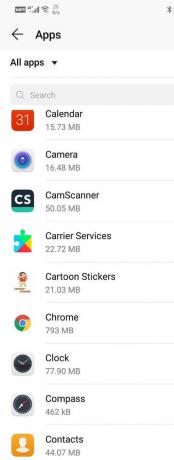
4. Kattintson a Tárolás választási lehetőség.

5. Itt megtalálja a lehetőséget Gyorsítótár törlése és adatok törlése. Kattintson a megfelelő gombokra, és az adott alkalmazás gyorsítótár-fájljai törlődnek.

3. módszer: Törölje a gyorsítótárat egy harmadik féltől származó alkalmazás segítségével
A gyorsítótár törlésének másik hatékony módja egy harmadik féltől származó alkalmazás használata. A Play Áruházban sok tisztítóalkalmazás érhető el, amelyek nemcsak a gyorsítótár-fájlok törlésében segítenek, hanem más levélszemét-fájlokban is. Ezek az alkalmazások nagyszerű eszközök a memória felszabadítására és a RAM növelésére. A piacon elérhető legjobb alkalmazások közül néhány:
1. Tiszta mester: Ez az egyik legnépszerűbb tisztító alkalmazás a Play Áruházban, és több mint egymilliárd letöltést kapott. A Clean Master lehetővé teszi a gyorsítótár fájlok, a rendszerszemét, a fel nem használt alkalmazásadatok, a duplikált fájlok stb. törlését. A RAM felszabadítása érdekében törli a háttérfolyamatokat is. Ezen kívül a Clean Master akkumulátorkímélő segédprogrammal és víruskereső rendszerrel is rendelkezik.
2. CC tisztító: Egy másik hasznos alkalmazás, amelyet kipróbálhat, a CC Cleaner. Az Androidon kívül Windows és MAC operációs rendszerekre is elérhető. Az alkalmazás segítségével megszabadulhat a különféle típusú kéretlen fájloktól. Ezenkívül javítja a készülék teljesítményét. Az alkalmazás egyik legérdekesebb funkciója, hogy lehetővé teszi a készülék hőmérsékletének figyelését.
3. Fájlok a Google-tól: A Files by Google egy fájlkezelő alkalmazás, egyszerű felülettel és nagyon könnyen használható. Segít azonosítani a helyet foglaló kéretlen fájlokat, például a fel nem használt alkalmazásokat, médiafájlokat, gyorsítótárfájlokat stb. Lehet, hogy értelemszerűen nem tisztább alkalmazás, de elvégzi a munkát.
4. módszer: Törölje a gyorsítótár-partíciót
Egy másik módszer a gyorsítótár-fájlok törlésére, amely kissé bonyolult, a gyorsítótár-partíció törlése. Ennek érdekében a telefont helyreállítási módba kell állítania a rendszerbetöltőből. Ez a módszer bizonyos kockázattal jár, és nem amatőröknek való. Károkat okozhat a sajátjában, ezért azt javasoljuk, hogy csak akkor folytassa ezzel a módszerrel, ha van némi tapasztalata, különösen az Android telefonok rootolásában. Kövesse az alábbi lépéseket a gyorsítótár-partíció törléséhez, de ne feledje, hogy a pontos eljárás eszközenként eltérő lehet. Jó ötlet lenne olvasni az eszközéről és arról, hogyan törölheti a gyorsítótár-partíciót az interneten.
1. Az első dolog, amit meg kell tennie, hogy kapcsolja ki a mobiltelefonját.
2. A rendszerbetöltőbe való belépéshez meg kell nyomnia egy billentyűkombinációt. Egyes eszközökön ez a bekapcsológomb a hangerő csökkentő gombbal együtt, míg mások esetében a bekapcsológomb mindkét hangerőszabályzóval együtt.
3. Vegye figyelembe, hogy az érintőképernyő nem működik rendszerbetöltő módban, így amikor elkezdi használni a hangerőszabályzó gombokat, görgesse az opciók listáját.
4. Haladjon át a Felépülés opciót, majd nyomja meg a bekapcsológombot a kiválasztásához.
5. Most menjen át a Cache partíció törlés opciót, majd nyomja meg a bekapcsológombot a kiválasztásához.

6. Miután a gyorsítótár fájlok törlődnek, indítsa újra a készüléket.
Egy dolog, amit szem előtt kell tartania, hogy a gyorsítótár-fájlok fent leírt módszerekkel történő törlése nem szabadít fel véglegesen helyet. Az alkalmazás következő megnyitásakor automatikusan új gyorsítótár-fájlok jönnek létre.
Ajánlott:
- Hogyan lehet törölni a böngésző előzményeit Androidon
- A legjobb 8 ingyenes fájlkezelő szoftver Windows 10 rendszerhez
Remélem, hogy a fenti oktatóanyag hasznos volt, és sikerült törölje az Android telefon gyorsítótárát. Ha továbbra is kérdései vannak ezzel az oktatóanyaggal kapcsolatban, nyugodtan tedd fel őket a megjegyzés részben.



